6 bästa korrigeringar för att Kindle inte laddar ner böcker
Miscellanea / / November 18, 2023
Kindle är utan tvekan det bästa valet bland e-boksläsare. Du kan skaffa en Kindle för dig själv eller dina barn och aktivera föräldrakontroll för en säker läsupplevelse. Detta kommer också att hindra dem från att komma åt olämpligt innehåll från webbläsaren på Kindle.

Men ett av de vanligaste problemen när du använder en Kindle är att inte kunna ladda ner dina e-böcker. Om du står inför samma problem på din Kindle eller Kindle Paperwhite kommer det här inlägget att dela de bästa felsökningsmetoderna för att din Kindle inte laddar ner böcker.
1. Kontrollera Kindle Storage
Om dina Kindle-böcker står i kö men inte laddas ner, är den första lösningen som vi rekommenderar att kontrollera lagringsstatusen för din Kindle. Några få e-böcker som kan ha en stor filstorlek, särskilt grafiska romaner eller böcker som har många foton. Så här kontrollerar och rensar du lagringen.
Steg 1: På din Kindle trycker du på nedåtpilen längst upp.

Steg 2: Tryck på Alla inställningar.

Steg 3: Välj Enhetsalternativ.

Steg 4: Rulla ned och tryck på Avancerade alternativ.
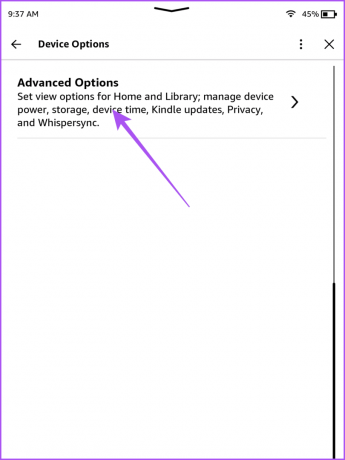
Steg 5: Tryck på Lagringshantering.

Steg 6: Om du vill ta bort e-böcker som tar upp mycket lagringsutrymme kan du välja och ta bort dem.
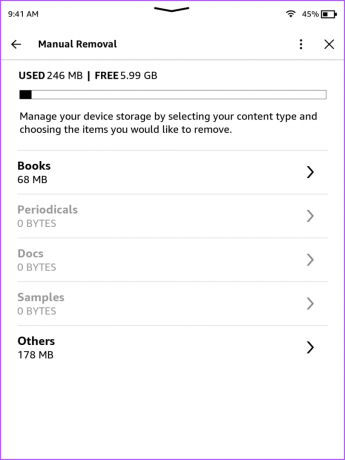

Steg 7: Efter det, kontrollera om problemet är löst.
2. Kontrollera din Wi-Fi-anslutning
Den näst största anledningen till att din Kindle inte laddar ner böcker kan vara instabiliteten i ditt Wi-Fi-nätverk. Du kan kör ett hastighetstest och se till att din Internetleverantör inte står inför någon driftstopp.
3. Kontrollera om Kindle är fulladdat
Om du inte kan ladda ner något från Kindle Unlimited eller dina biblioteksböcker måste du kontrollera batteristatusen för din modell. Den låga batteristatusen för din Kindle kan orsaka hinder när det gäller nedladdning av böcker. Om batteristatusen är under 20 % föreslår vi att du laddar din Kindle och kontrollerar om problemet löser sig.
4. Kontrollera din e-bokbeställning på Amazons webbsida
Om din Kindle fortfarande inte kommer att ladda ner dina böcker, föreslår vi att du kontrollerar beställningsstatusen för e-böcker på Amazons webbsida. Det är möjligt att din e-bok inte har levererats till din Kindle-enhet än. Så här kontrollerar du detsamma på din dator.
Steg 1: Öppna Amazons webbplats i en webbläsare och logga in med dina Amazon-kontouppgifter.
Besök Amazon
Steg 2: Klicka på Konto och listor i det övre vänstra hörnet.

Steg 3: Välj Dina beställningar från listan med alternativ.
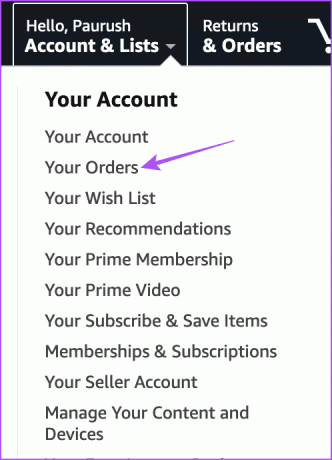
Steg 4: Sök efter e-boken som inte laddas ner och klicka på Beställningsinformation ovanför dess namn.
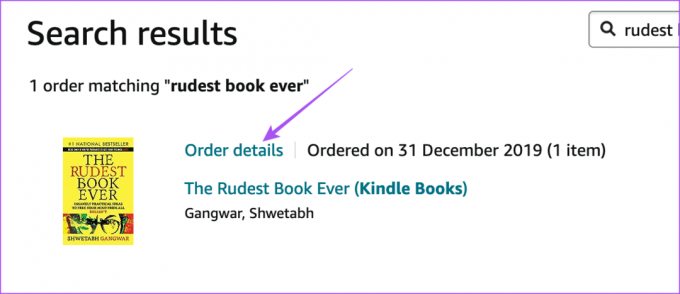
Steg 5: Klicka på ditt Kindle-modellnamn nedan Hantera Kindle-enheter.
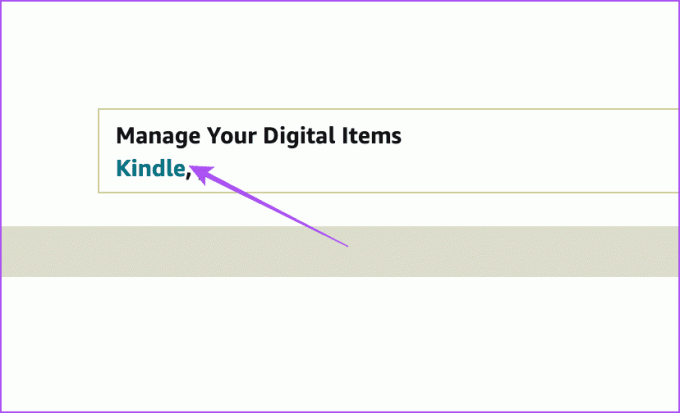
Steg 6: Klicka på knappen Leverera bredvid den köpta titeln som inte har levererats.
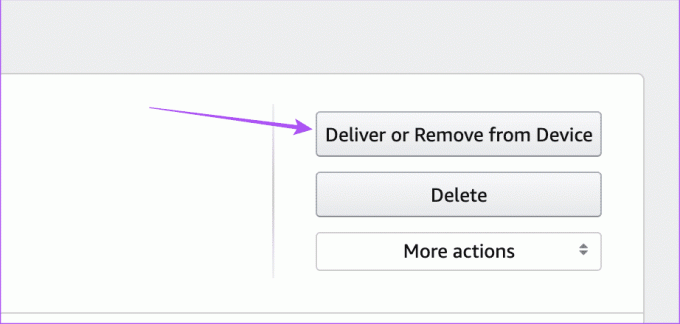
Steg 7: Öppna din Kindle och kontrollera om problemet är löst.
Du kan också ladda ner e-boken på din dator och överför den till din Kindle.
5. Registrera din Kindle igen
Du kan försöka avregistrera din Kindle eller Kindle Paperwhite och länka den igen med ditt Amazon-konto. Här är hur.
Steg 1: På din Kindle-hemsida trycker du på den nedåtvända pilen för att öppna Kontrollpanelen.

Steg 2: Välj Alla inställningar.

Steg 3: Tryck på Ditt konto.

Steg 4: Välj Avregistrera enhet från listan med alternativ.

Steg 5: Klicka på Avregistrera igen för att bekräfta.

Steg 6: Tryck på Ditt konto igen i menyn Inställningar.

Steg 7: Tryck på "Använd ett befintligt Amazon-konto", ange dina Amazon-kontodetaljer och följ stegen på skärmen.
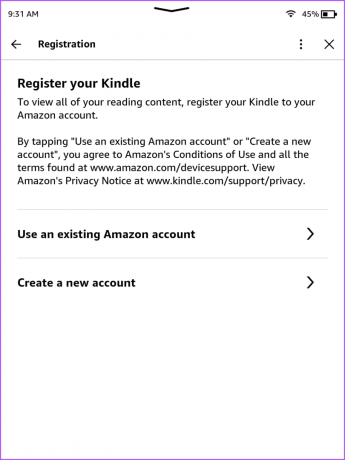

Efter det, kontrollera om problemet är löst.
6. Uppdatera din Kindle
Om ingen av felsökningsmetoderna har fungerat för dig, föreslår vi att du uppdaterar programvaruversionen av din Kindle eller Kindle Paperwhite. Detta bör ta bort alla buggar eller fel som orsakar detta problem.
Steg 1: På din Kindle-hemsida trycker du på den nedåtvända pilen för att öppna Kontrollpanelen.

Steg 2: Välj Alla inställningar.

Steg 3: Tryck på de tre vertikala prickarna i det övre högra hörnet.

Steg 4: Välj Uppdatera din Kindle.

Om alternativet är nedtonat körs din Kindle eller Kindle Paperwhite redan på den senaste mjukvaruversionen.
Ladda ner dina e-böcker
Dessa lösningar hjälper dig om din Kindle eller Kindle Paperwhite inte laddar ner böcker. När du läser en e-bok är det naturligt att stöta på några ord vars betydelse inte är känd för dig. Och det är därför du kan använd en ordbok på din Kindle.
Senast uppdaterad den 20 september 2023
Ovanstående artikel kan innehålla affiliate-länkar som hjälper till att stödja Guiding Tech. Det påverkar dock inte vår redaktionella integritet. Innehållet förblir opartiskt och autentiskt.

Skriven av
Paurush sysslar med iOS och Mac medan hans nära möten med Android och Windows. Innan han blev författare producerade han videor för varumärken som Mr. Phone och Digit och arbetade kort som copywriter. På fritiden mättar han sin nyfikenhet på streamingplattformar och enheter som Apple TV och Google TV. På helgerna är han en cinefil på heltid som försöker minska sin oändliga bevakningslista, ofta förlänger den.



